- 系统
- 教程
- 软件
- 安卓
时间:2021-10-05 来源:u小马 访问:次
微软官方宣布,Win11正式版于今日(10月5日)全面上市。微软表示,今天标志着Windows历史上一个激动人心的里程碑。随着世界各地各个时区10月5日这一天到来,符合条件的Windows 10电脑可获得免费升级。今天小编向大家介绍一下使用CMD命令安装Win11系统的方法教程,希望大家会喜欢。
1、双击Windows 11 .iso 系统镜像加载到虚拟光驱,或用winRAR等压缩解压软件将Windows 11 .iso 系统镜像解压出来,把文件夹名字改为Win11,放在电脑非系统磁盘如D:的根目录

2、以Windows 10 安装Windows 11为例(Windows 11重新安装Windows 11方法类似),依次点击: 开始--设置--更新和安全--恢复--高级启动(点击立即重启)--疑难解答--高级选项--命令提示符(电脑自动重启)--重启后选择用户名并输入该用户名密码即可进入cmd命令提示符窗口
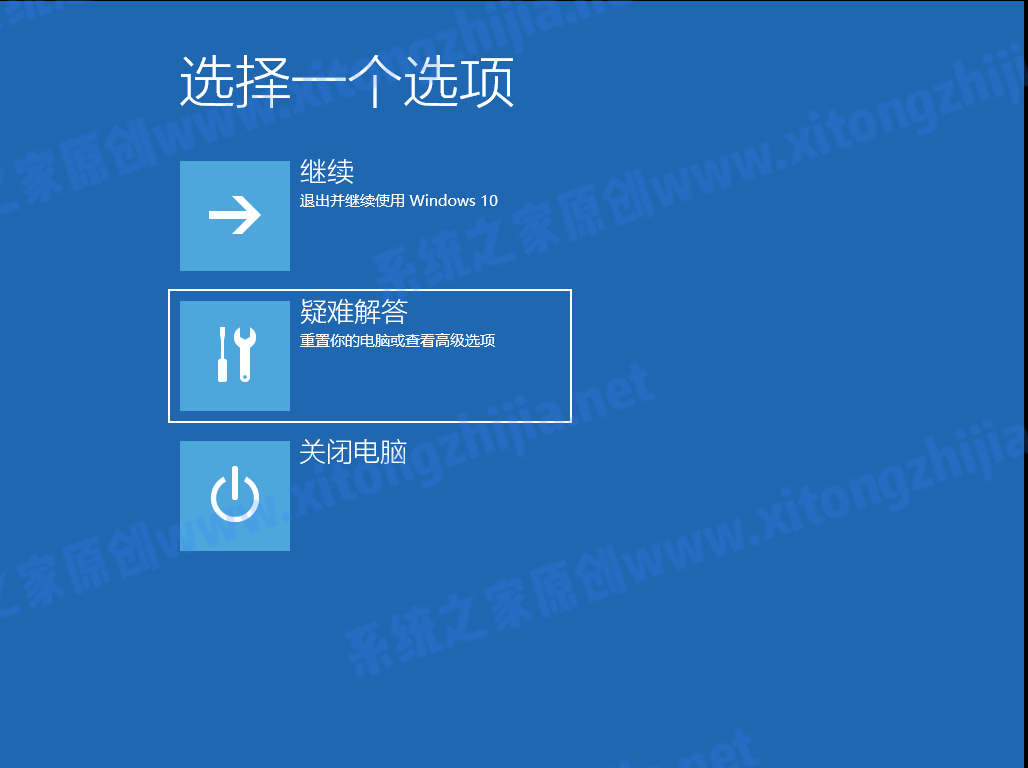
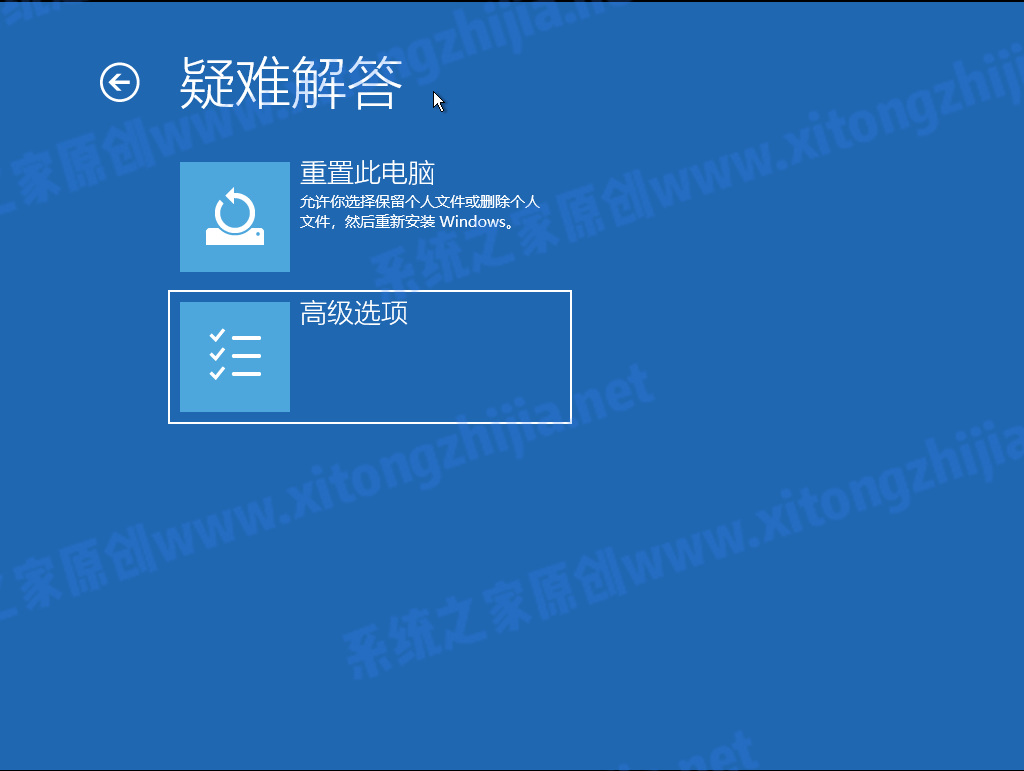
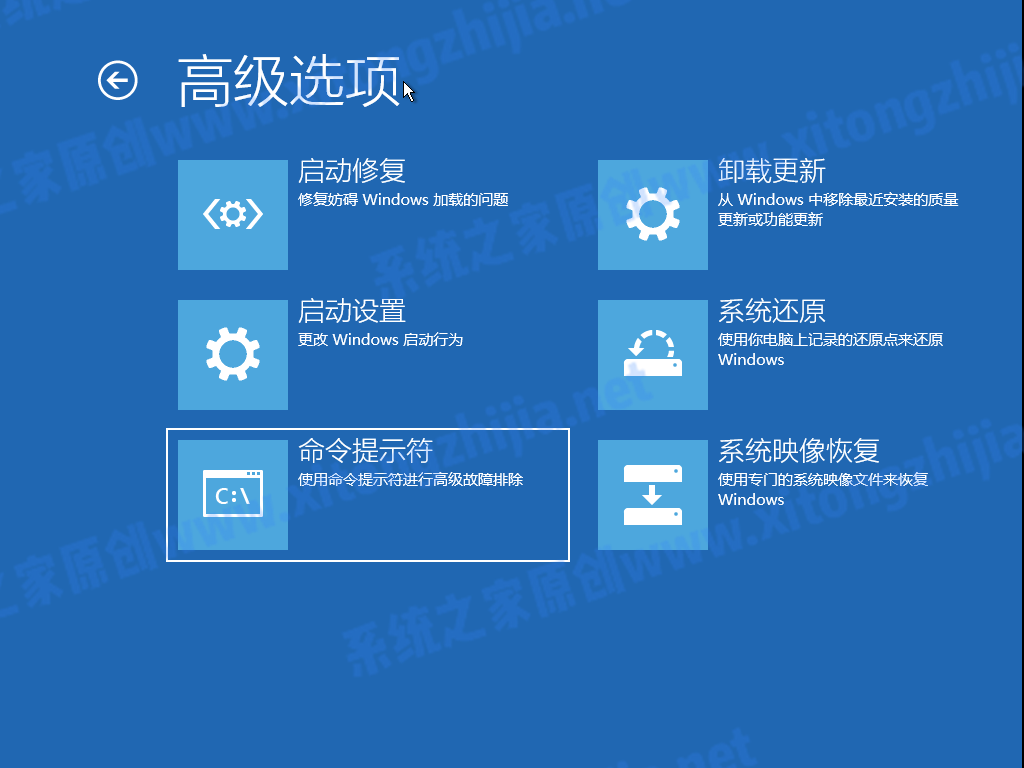
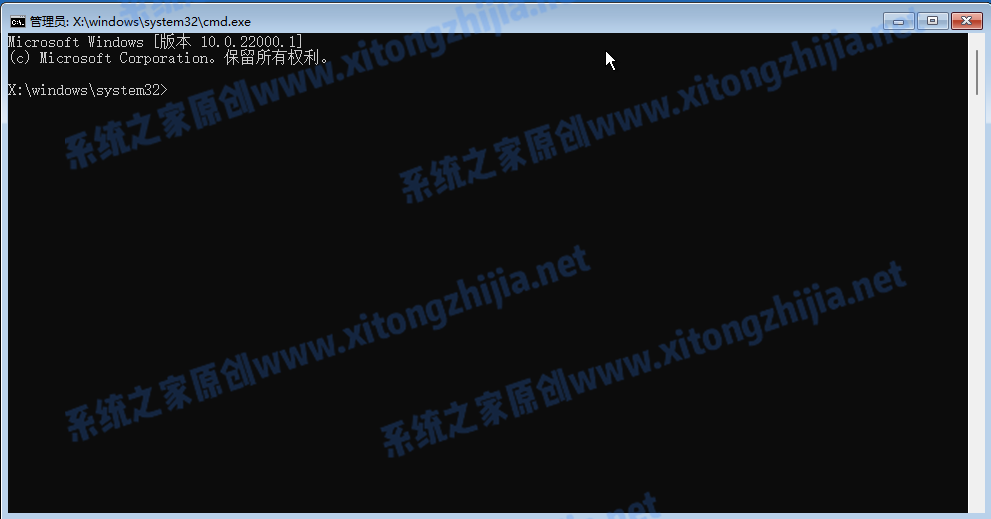
或按住 Shift 键 同时点击重启按钮--疑难解答--高级选项--命令提示符--进入cmd命令提示符窗口
3、命令行输入d: 回车,再输入cd Win11回车,输入setup回车开始安装(也可接着输入cd sources回车后,输入setup回车开始安装)
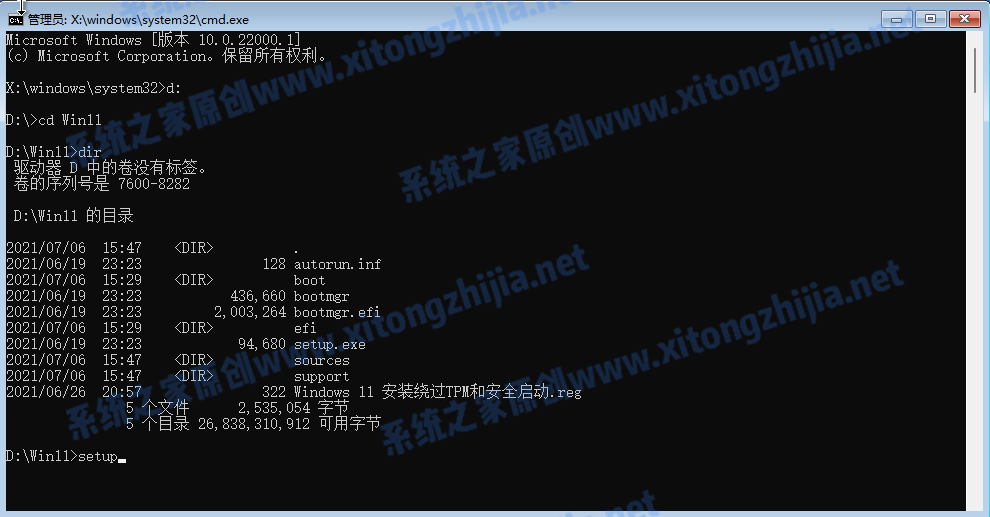
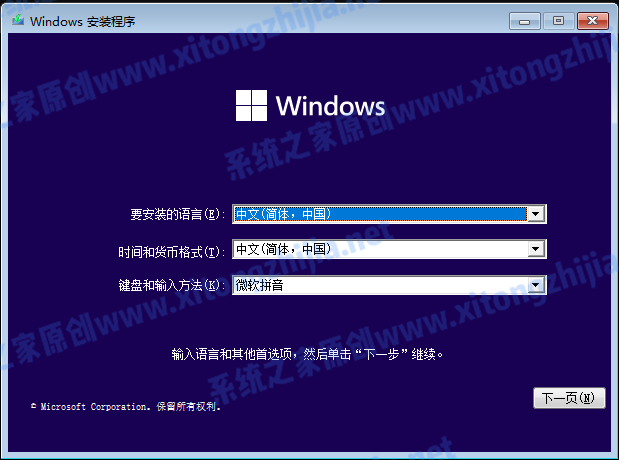
4、选安装语言、高级--将数据分区保留,其他的efs、 msr、 恢复分区以及原系统分区都删除,不用格式化,直接在未分区的盘符下安装系统
如果安装过程中提示电脑不符合安装Windows 11 的条件,可通过以下方法绕过TPM和安全启动的限制
方法一、
1、复制以下代码到文本文档存为“Windows 11 安装绕过TPM和安全启动.reg”注册表文件保存到D: Win11文件夹中
Windows Registry Editor Version 5.00
[HKEY_LOCAL_MACHINESYSTEMSetupLabConfig]
“BypassTPMCheck”=dword:00000001
“BypassSecureBootCheck”=dword:00000001
2、重启进入安装界面,操作过程中出现报错界面,同时按下Shift+F10,打开 cmd ,调出命令行,输入 notepad,点击“Opend(打开)”
3、在弹出的对话框里“文件类型”选择“所有文件”,右键点击找到D: Win11中的“Windows 11 安装绕过TPM和安全启动.reg”注册表文件,点击“Merge(合并)”
4、点击 “yes(是)” ,将“Windows 11 安装绕过TPM和安全启动.reg”注册表文件导入注册表
5、点击安装界面报错窗口左上角的返回按钮再继续安装操作,则无报错界面,进入到安装协议界面,此时已绕过 Windows 11 安装限制,即可正常安装

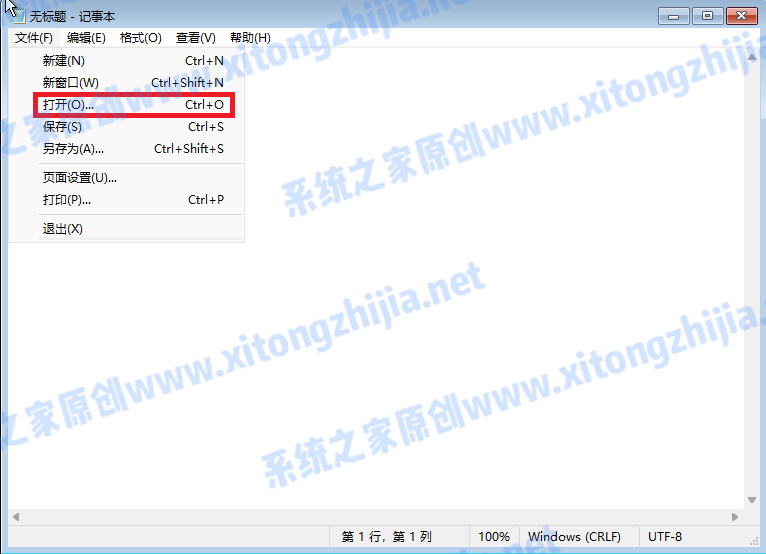
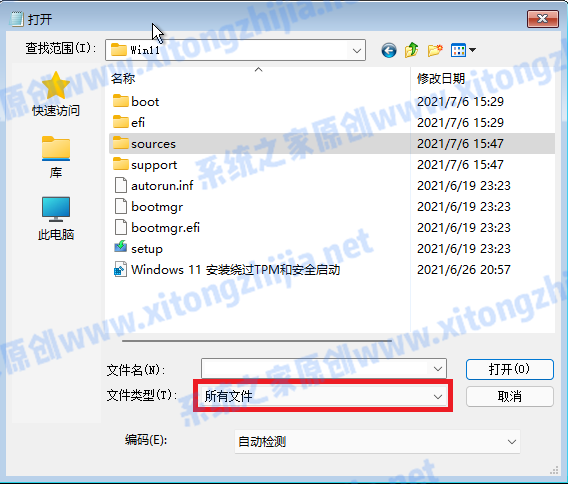
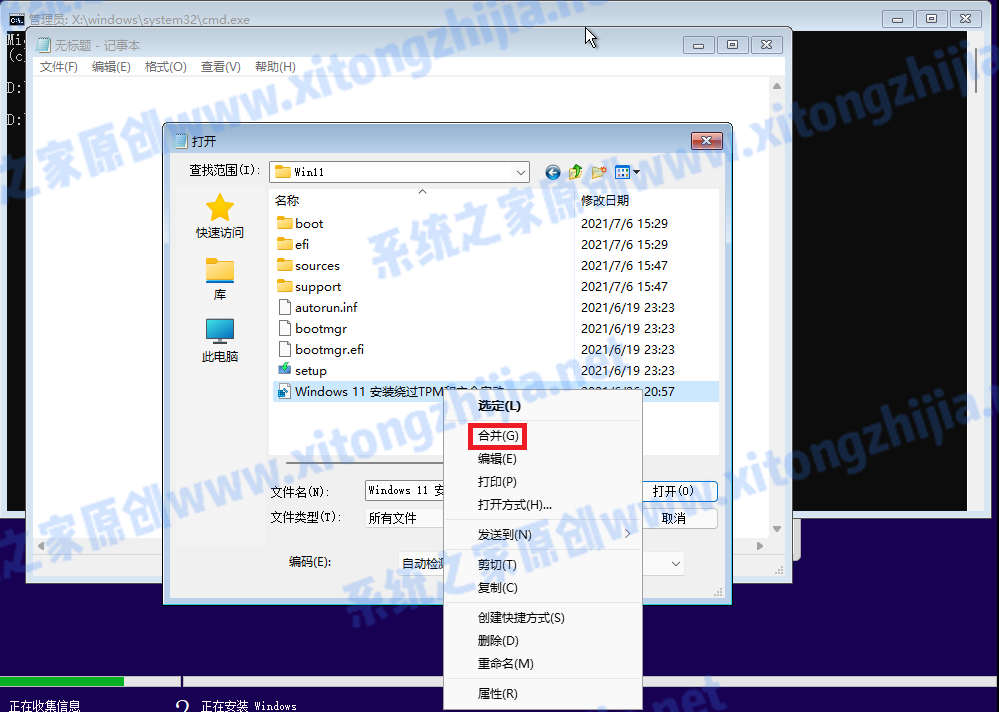
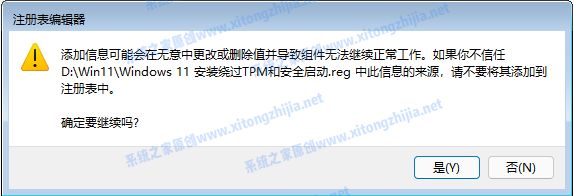

方法二、
1、重启进入安装界面,操作过程中出现报错界面,同时按下Shift+F10,打开 cmd ,调出命令行,输入 regedit 回车,即打开注册表
2、找到HKEY_LOCAL_MACHINESYSTEMSetup,先此处创建一个LabConfig项
3、在LabConfig项里创建2个DWORD值,
一个是BypassTPMCheck,数值为00000001(7个0)
一个是BypassSecureBootCheck,数值为00000001(7个0)
关闭注册表后,系统就会继续安装了

方法三、
在U盘或在可访问的磁盘里创建一个文件:tpm.cmd或tpm.bat,内容如下:
@Echo Off
Title Windows 11 - Bypass TPM And Secure Boot
Reg.exe add “HKLMSYSTEMSetupLabConfig” /v “BypassTPMCheck” /t REG_DWORD /d “1” /f
Reg.exe add “HKLMSYSTEMSetupLabConfig” /v “BypassRAMCheck” /t REG_DWORD /d “1” /f
Reg.exe add “HKLMSYSTEMSetupLabConfig” /v “BypassSecureBootCheck” /t REG_DWORD /d “1” /f
exit
重启进入安装界面,操作过程中出现报错界面,同时按下Shift+F10,打开 cmd ,调出命令行,输入U盘或者已知该文件保存路径,输入tpm.cmd或tpm.bat后,回车即可
可将Windows 11 .iso 系统镜像中的 sourcesappraiserres.dll 文件删除后也能顺利安装
或用 Windows 10 .iso 系统镜像中的的 sourcesappraiserres.dll 文件替换掉Windows 11 .iso 系统镜像中的 sourcesappraiserres.dll 文件后安装
将 Windows 11 .iso 系统镜像中的 install.wim 或 install.esd 替换掉 Windows 10 .iso 系统镜像中的 install.wim 或 install.esd 文件后安装
以上介绍的内容就是关于使用CMD命令安装Win11系统的具体操作方法,不知道大家学会了没有,如果你也遇到了这样的问题的话可以按照小编的方法自己尝试一下,希望可以帮助大家解决问题,谢谢!!!想要了解更多的Windows11技巧请关注u小马~~~~





